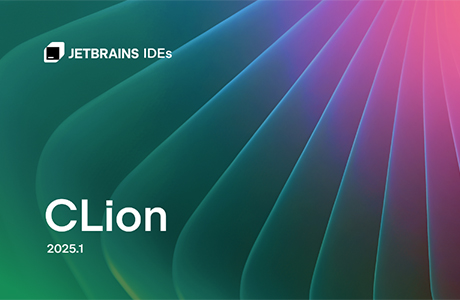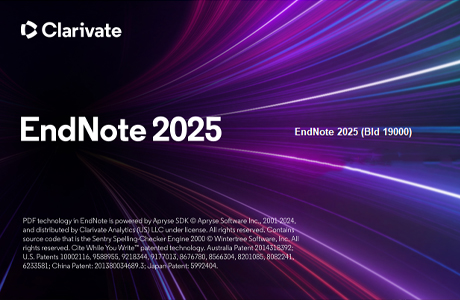Autodesk SketchBook Pro 是一款新一代的自然画图软件,软件界面新颖动人,功能强大,仿手绘效果逼真,自定义选择式界面方式,人性化功能设计,绝对是绘画设计爱好者的最佳选择。
安装步骤:
Tip:本次安装测试所用电脑为联想拯救者R7000P,系统为自带正版Windows 10。
1.找到下载好的安装包,并将其解压到当前位置

2.双击打开解压好的【SketchBook 2021 安装包】文件夹
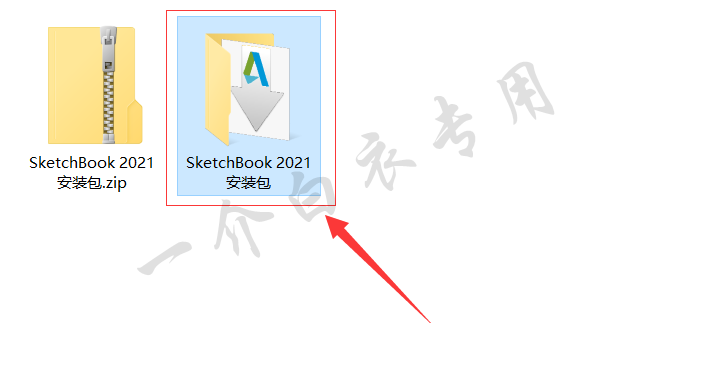
3.双击运行【SketchBookPro_2021_ML_Win_64bit.exe】文件

4.点击【更改】,修改解压位置

5.选择D盘,然后点击【新建文件夹】

6.将新建的文件夹重命名为【SketchBook 2021】,然后点击【确定】

7.点击【确定】

8.等待解压完成

9.点击【安装】按钮,进行安装配置

10.勾选【我接受】,点击【下一步】

11.点击【浏览】,修改安装位置

12.选择第5步新建的【SketchBook 2021】文件夹,然后点击【确定】

13.点击【安装】按钮,开始安装
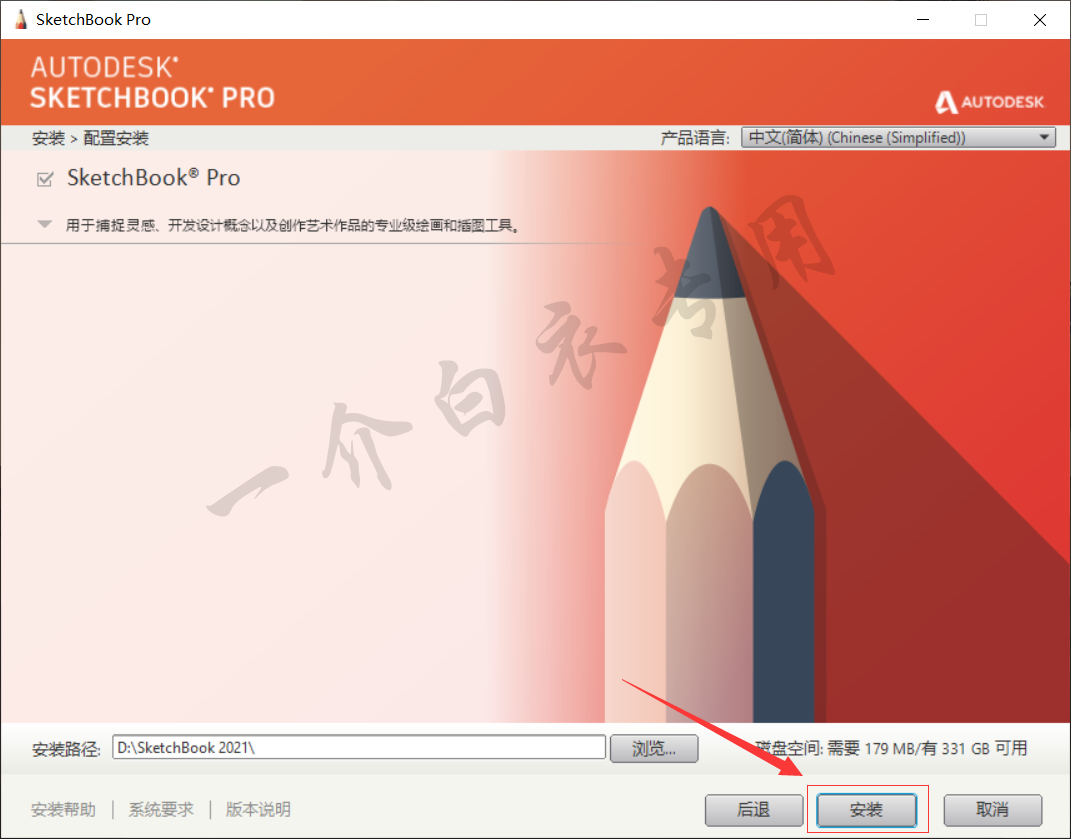
14.等待软件安装完成,大约需要5分钟

15.安装完成后,点击右上角【X】关闭窗口
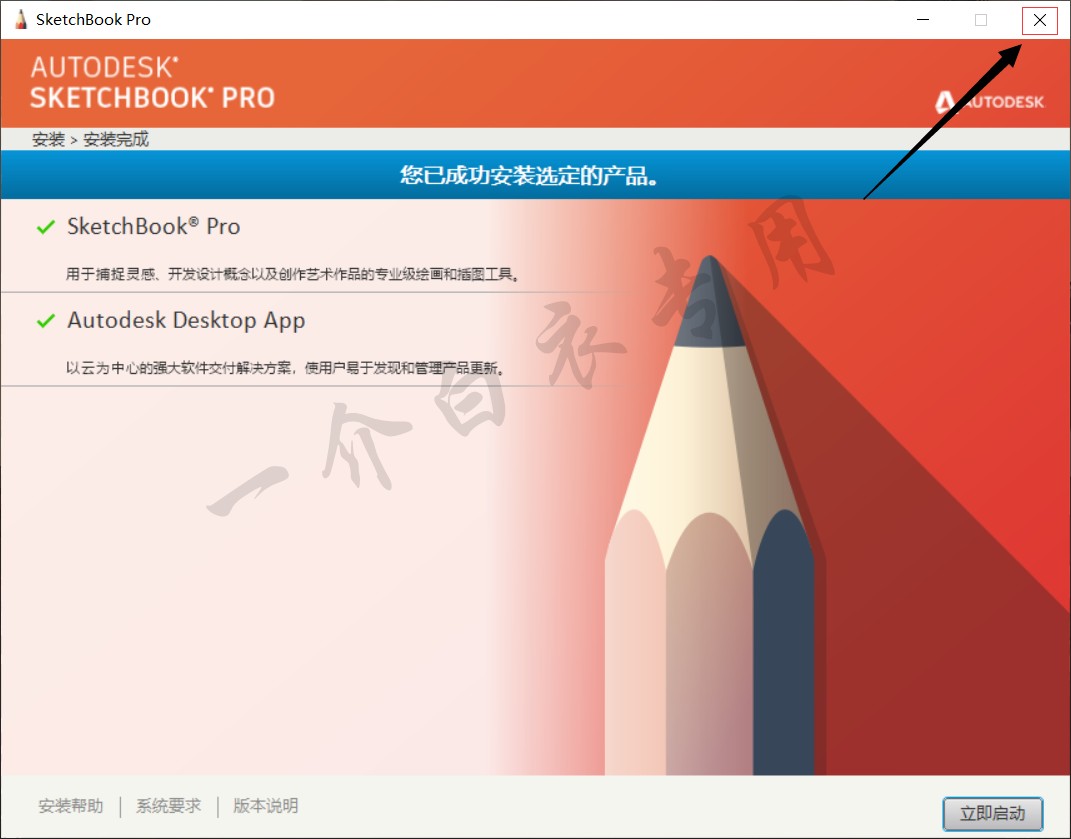
16.返回第2步打开的文件夹,双击打开【Crack】文件夹

17.复制文件夹内的两个文件,如下图
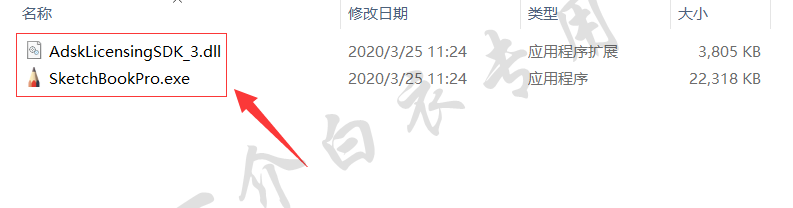
18.返回桌面,选中SketchBook Pro 2021图标,然后点击右键,选择【打开文件所在的位置】

19.在打开的文件夹空白处点击右键,将第17步复制的文件粘贴到此文件夹内

20.在弹出的窗口中选择【替换目标中的文件】

21.返回桌面,双击运行【SketchBook Pro 2021】

22.软件正常运行,安装完成

至此,Autodesk SketchBook Pro 2021中文版软件下载安装及注册激活教程介绍完毕。
资源下载:
原文链接:https://www.yijiebaiyi.com/software/1588.html,转载请注明出处。